Unigraphics. Справочник по черчению
Опция Expression - Выражение
При нажатии клавиши Expression
появляется диалоговое окно, в котором Вы можете выбрать нужное выражение. Сделайте выбор и нажмите OK. Дескрипторы для вывода значения выражения будут вставлены в окно редактирования.
Если в текстовый чертежный объект вставлено выражение (или атрибут части, или атрибут объекта), то на чертеже выводится текущее значение этого выражения (атрибута). Любое изменение выражения или атрибута приводит к обновлению соответствующего чертежного объекта. На следующем рисунке показана часть с шестью отверстиями. Для них задается размер (в данном случае диаметр), состоящий из значения и добавленного текста. Число 6 в добавленном тексте "6Х" является значением ссылочного выражения, которое определяет количество отверстий в массиве элементов, созданном в модуле Modeling. Если, например, в результате модификации модели значение выражения станет равным 4, то автоматически изменится и значение в добавленном тексте размера.
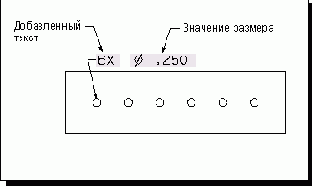
Размер, содержащий значение и добавленный текст
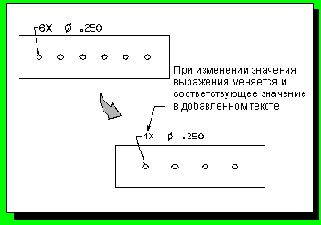
Изменение добавленного текста вследствие изменения ссылочного выражения
Чтобы связать чертежный размер с выражением, выполните следующую последовательность действий:
Выберите опцию Insert—>Dimension—>Hole [Вставка—>Размер—>Отверстие].
В выпадающем меню Appended Text [Добавленный Текст] диалогового окна Dimensions выберите опцию Annotation Editor [Редактор Аннотации].
В выпадающем меню Place Text [Разместить Текст]
выберите опцию Before [До].
Укажите отверстие, для которого Вы хотите задать размер. Появится диалоговое окно Annotation Editor.
Выберите опцию Expression . Появится диалоговое окно, в котором Вы можете выбрать выражение из рабочей части (смотрите следующий рисунок). Имейте в виду, если к нужному Вам выражению нет доступа из текущей рабочей части, Вы можете получить его из любой другой загруженной части с помощью опции Part list [Список частей]. Если среди загруженных частей нет нужного Вам выражения, воспользуйтесь опцией Part list—>Choose Part File [Выбрать Файл Части] для загрузки части.
